在某些情况下,您的应用可能需要立即引起用户的注意,例如闹钟正在响铃或有来电时。在以搭载 Android 9(API 级别 28)或更低版本的设备为目标平台的应用中,您可以在应用处于后台时启动 activity 来处理此问题。本文档介绍了如何在搭载 Android 10(API 级别 29)到 Android 13(API 级别 33)的设备上实现此行为。
添加 POST_NOTIFICATIONS 权限
从 Android 13 开始,请将以下行添加到 AndroidManifest.xml 文件中:
<manifest ...> <uses-permission android:name="android.permission.POST_NOTIFICATIONS"/> <application ...> ... </application> </manifest>
获得此权限后,您就可以创建通知渠道了。
创建通知渠道
创建通知渠道,以便正确显示通知并让用户在应用设置中管理通知。如需详细了解通知渠道,请参阅创建和管理通知渠道。
在 Application 类的 onCreate 方法中创建通知渠道:
Kotlin
class DACapp : Application() { override fun onCreate() { super.onCreate() val channel = NotificationChannel( CHANNEL_ID, "High priority notifications", NotificationManager.IMPORTANCE_HIGH ) val notificationManager = getSystemService(Context.NOTIFICATION_SERVICE) as NotificationManager notificationManager.createNotificationChannel(channel) } }
当用户首次运行您的应用时,会在应用的应用信息系统界面中看到类似图 1 的内容:
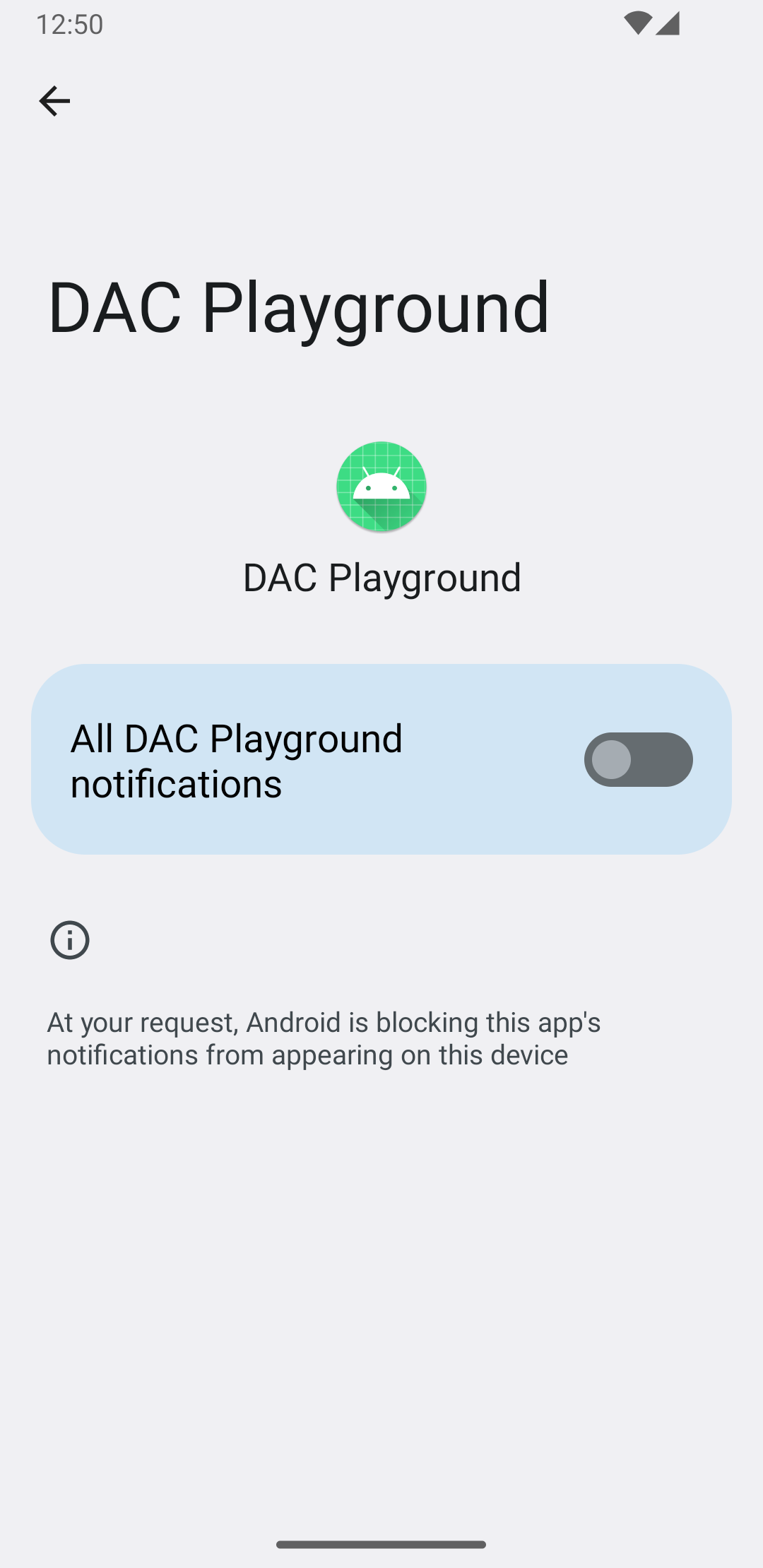
管理通知权限
从 Android 13 开始,在向用户显示通知之前,请先请求通知权限。
最低限度的实现如下所示:
Kotlin
val permissionLauncher = rememberLauncherForActivityResult( contract = ActivityResultContracts.RequestPermission(), onResult = { hasNotificationPermission = it } ) ... Button( onClick = { if (!hasNotificationPermission) { if (Build.VERSION.SDK_INT >= Build.VERSION_CODES.TIRAMISU) { permissionLauncher.launch(Manifest.permission.POST_NOTIFICATIONS) } } }, ) { Text(text = "Request permission") }
如果您的设备搭载的是 Android 13,点按 Request
permission 按钮会触发图 2 中所示的对话框:
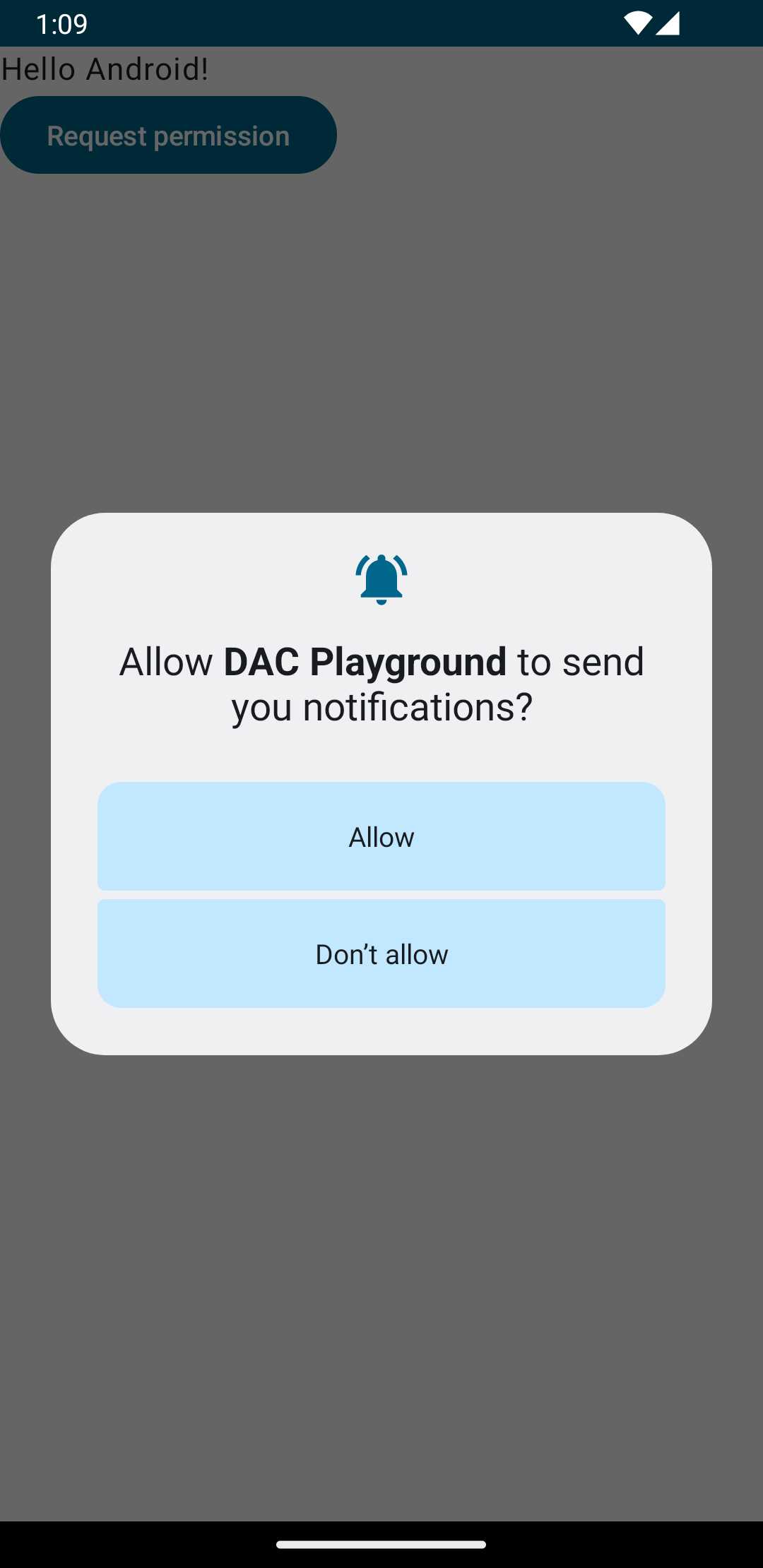
如果用户接受权限请求,应用的应用信息部分将如图 3 所示:
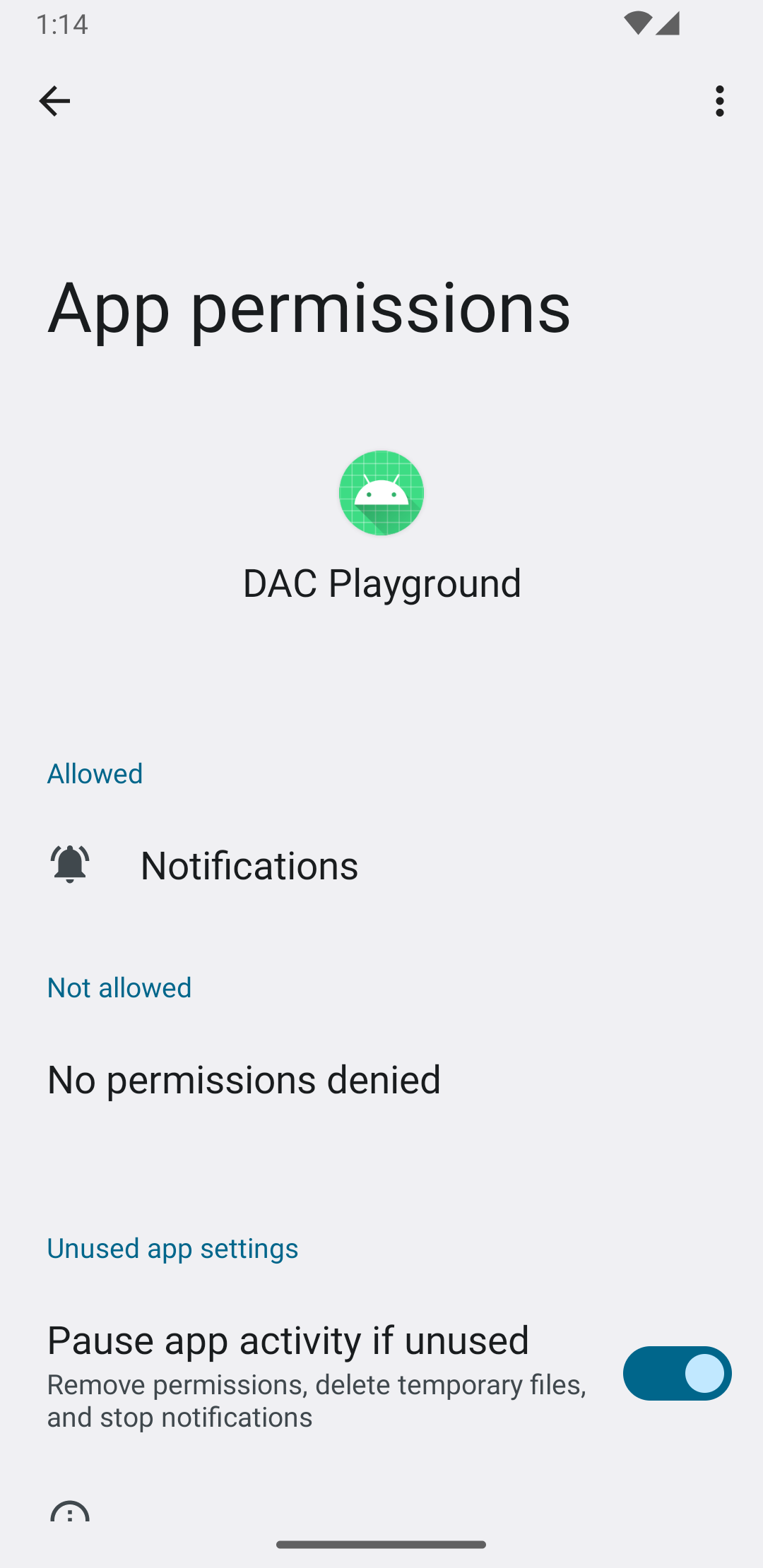
创建高优先级通知
创建通知时,请添加描述性标题和消息。
以下示例包含一个通知:
Kotlin
private fun showNotification() { val notificationManager = getSystemService(Context.NOTIFICATION_SERVICE) as NotificationManager val notificationBuilder = NotificationCompat.Builder(this, CHANNEL_ID) .setSmallIcon(R.drawable.baseline_auto_awesome_24) .setContentTitle("HIGH PRIORITY") .setContentText("Check this dog puppy video NOW!") .setPriority(NotificationCompat.PRIORITY_HIGH) .setCategory(NotificationCompat.CATEGORY_RECOMMENDATION) notificationManager.notify(666, notificationBuilder.build()) }
向用户显示通知
调用 showNotification() 函数会触发如下通知:
Kotlin
Button(onClick = { showNotification() }) { Text(text = "Show notification") }
此示例中的通知如图 4 所示:

持续性通知
向用户显示通知时,他们可以确认或关闭应用的提醒。例如,用户可以接受或拒绝来电。
如果您的通知正在进行(例如来电),请将该通知与前台服务相关联。以下代码段展示了如何显示与前台服务关联的通知:
Kotlin
// Provide a unique integer for the "notificationId" of each notification. startForeground(notificationId, notification)
Java
// Provide a unique integer for the "notificationId" of each notification. startForeground(notificationId, notification);

